Раздел уведомления/en: различия между версиями
Новая страница: «Notifications Section» |
Новая страница: «== '''"Notifications" Section''' == A new "Notifications" section has been created within the SmartPlayer platform. thumb|center| Example view of the "Notifications" section in the SmartPlayer admin panel |800px In this section, users can find information about: * Notifications sent by the platform * History of events from the admin panel * Notifications sent to the email address linked to the u...» |
||
| Строка 1: | Строка 1: | ||
== '''"Notifications" Section''' == | |||
== ''' | A new "Notifications" section has been created within the SmartPlayer platform. | ||
[[File:Раздел_лк_уведомления.png|thumb|center| Example view of the "Notifications" section in the SmartPlayer admin panel |800px]] | |||
[[File:Раздел_лк_уведомления.png|thumb|center| | In this section, users can find information about: | ||
* Notifications sent by the platform | |||
* | * History of events from the admin panel | ||
* | * Notifications sent to the email address linked to the user account | ||
* | [[File:Содержимое_уведомлений.png|thumb|center| Example view of the contents of the "Notifications" section |800px]] | ||
[[File:Содержимое_уведомлений.png|thumb|center| | === '''"Notifications" Page''' === | ||
=== ''' | When navigating to the main page of the "Notifications" section in the admin panel, the user will be taken to a new page titled "Notifications" by default. | ||
Here, the user can view: | |||
[[File:Страница_уведомлений лк.png|thumb|center| Example view of the main page contents of the "Notifications" section |800px]] | |||
[[File:Страница_уведомлений лк.png|thumb|center| | Within this page, for easier event searches, users can sort events using the "Filter" button. Filtering is available by the following criteria: | ||
*Status - Filter by one of two statuses: read or unread. | |||
* | [[File:Сортировка_по_статусам.png|thumb|center| Example view of filtering by "status" |800px]] | ||
[[File:Сортировка_по_статусам.png|thumb|center| | *Type - Filter by one of three types: information, warning, or error. | ||
* | [[File:Сортировка_по_типу.png|thumb|center| Example view of filtering by "type" |800px]] | ||
[[File:Сортировка_по_типу.png|thumb|center| | * Category - Filter by one of the following categories: information, licensing, devices, technical works, broadcasts, and content. | ||
* | [[File:Сортировка_по_категории.png|thumb|center| Example view of filtering by "category" |800px]] | ||
[[File:Сортировка_по_категории.png|thumb|center| | * Date - Filter by a date range: set a start date and an end date. | ||
* | [[File:Сортировка_по_дате.png|thumb|center| Example view of filtering by "date" |800px]] | ||
[[File:Сортировка_по_дате.png|thumb|center| | To finalize the filter settings, the user must click the "Apply" button in the filter window. If the user wants to reset the current filter settings or exit the filter window, they should click the "Cancel" button located to the left. | ||
[[File:Кнопка_применить_.png|thumb|center| Example view of the "Apply" and "Cancel" buttons |800px]] | |||
[[File:Кнопка_применить_.png|thumb|center| | |||
<div lang="ru" dir="ltr" class="mw-content-ltr"> | <div lang="ru" dir="ltr" class="mw-content-ltr"> | ||
=== '''Страница "История"''' === | === '''Страница "История"''' === | ||
Версия от 09:47, 3 декабря 2024
"Notifications" Section
A new "Notifications" section has been created within the SmartPlayer platform.
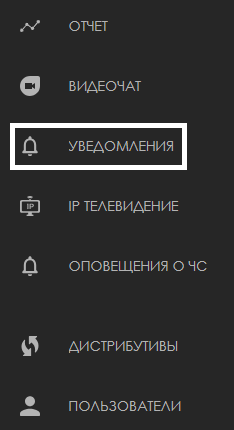
In this section, users can find information about:
- Notifications sent by the platform
- History of events from the admin panel
- Notifications sent to the email address linked to the user account
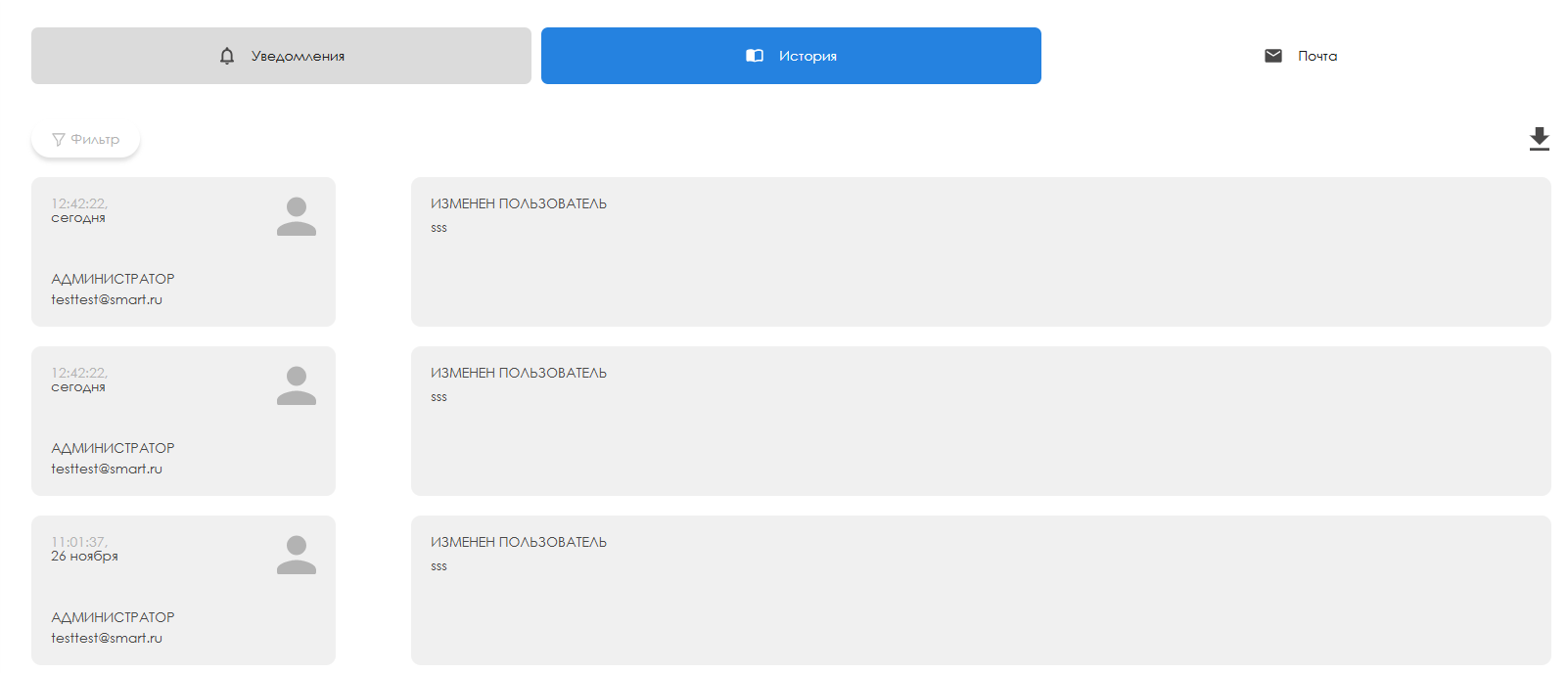
"Notifications" Page
When navigating to the main page of the "Notifications" section in the admin panel, the user will be taken to a new page titled "Notifications" by default. Here, the user can view:
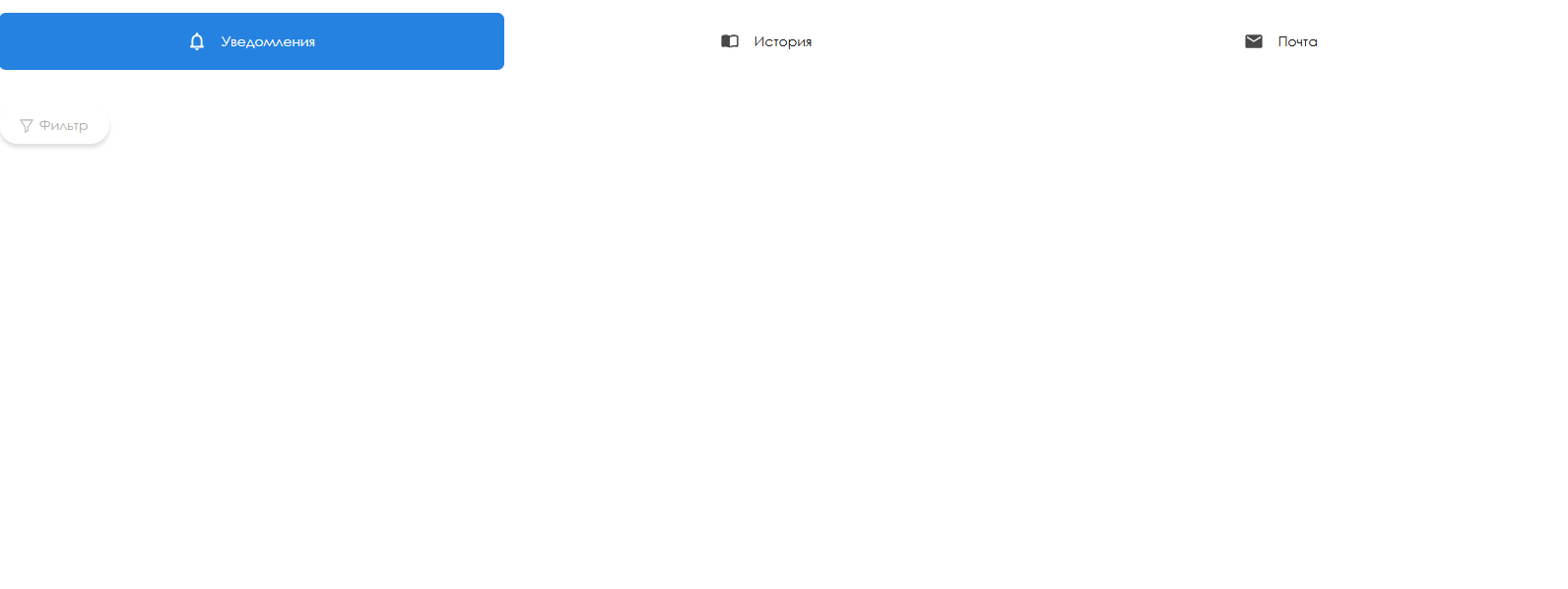
Within this page, for easier event searches, users can sort events using the "Filter" button. Filtering is available by the following criteria:
- Status - Filter by one of two statuses: read or unread.
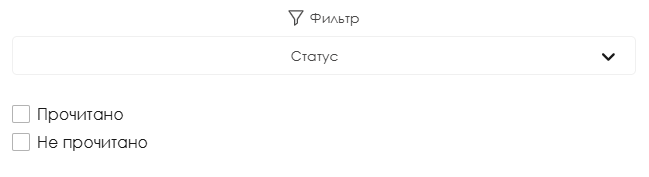
- Type - Filter by one of three types: information, warning, or error.
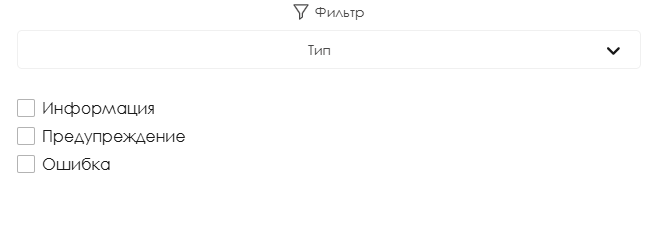
- Category - Filter by one of the following categories: information, licensing, devices, technical works, broadcasts, and content.
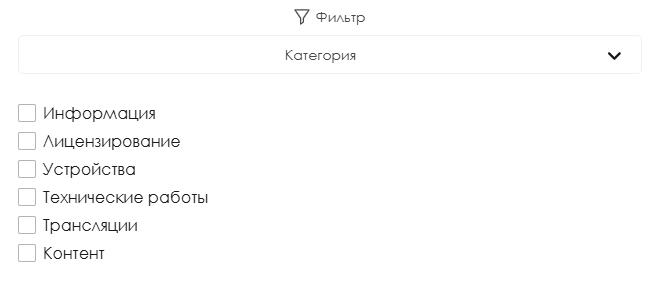
- Date - Filter by a date range: set a start date and an end date.
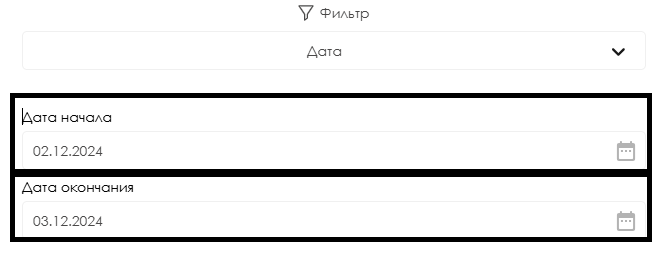
To finalize the filter settings, the user must click the "Apply" button in the filter window. If the user wants to reset the current filter settings or exit the filter window, they should click the "Cancel" button located to the left.
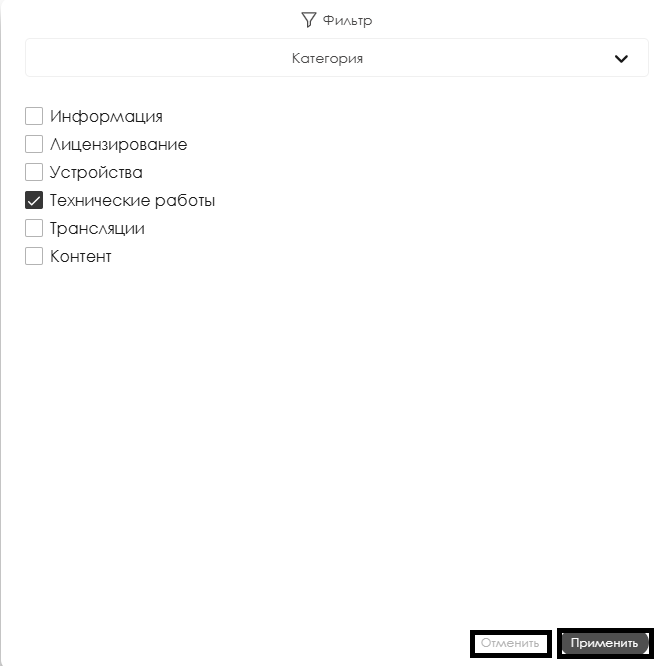
Страница "История"
В разделе история пользователь может ознакомиться с описанием событий которые произошли с личным кабинетом и были зарегистрированы системой.
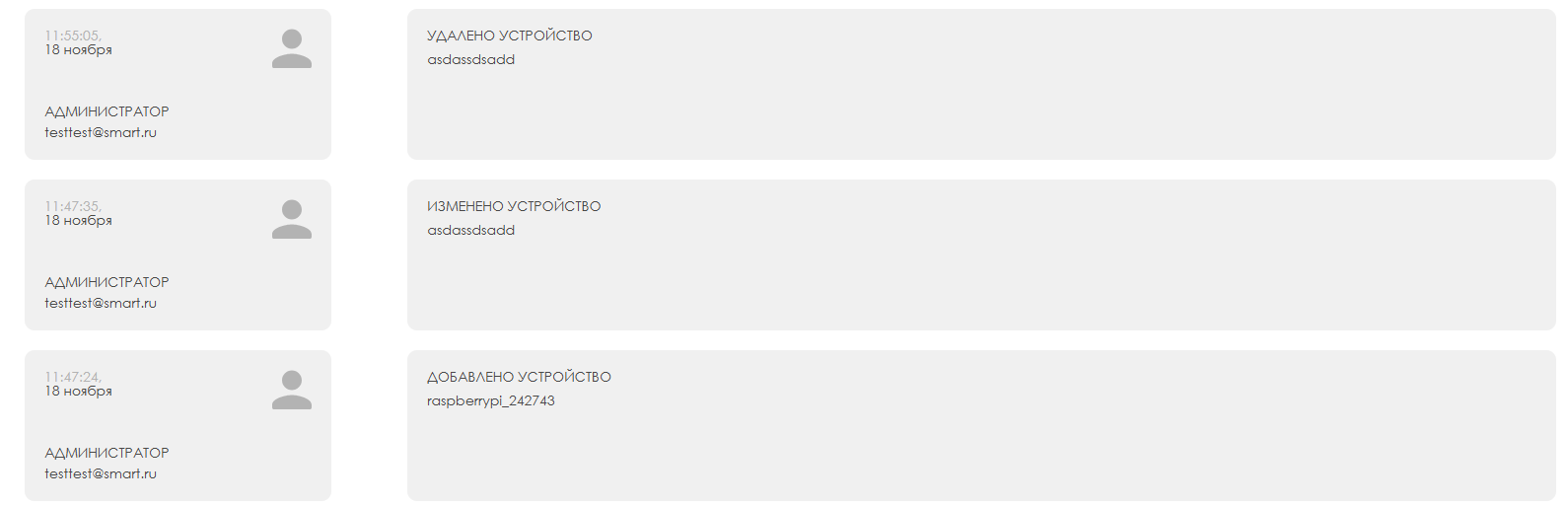
Внутри страницы, для более легкого поиска событий, пользователь может отсортировать события с помощью кнопки "Фильтр". Фильтрация доступна по следующим позициям:
- По действиям - можно отфильтровать по одному из трех действий: создание, изменение и удаление
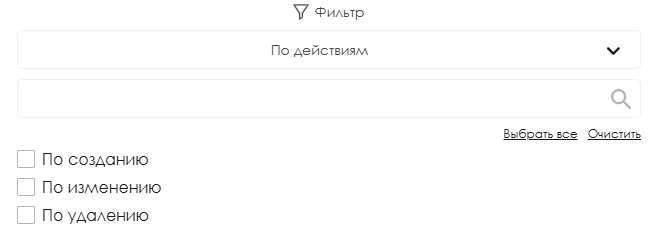
- По сущностям - можно отфильтровать по одной из следующих, перечисленных сущностей: рекламные компании, трансляции, группы трансляций, устройства, прошивки, рекламные блоки, группы, роли, расписания, АЗС, статистике, файлам, папкам и пользователям
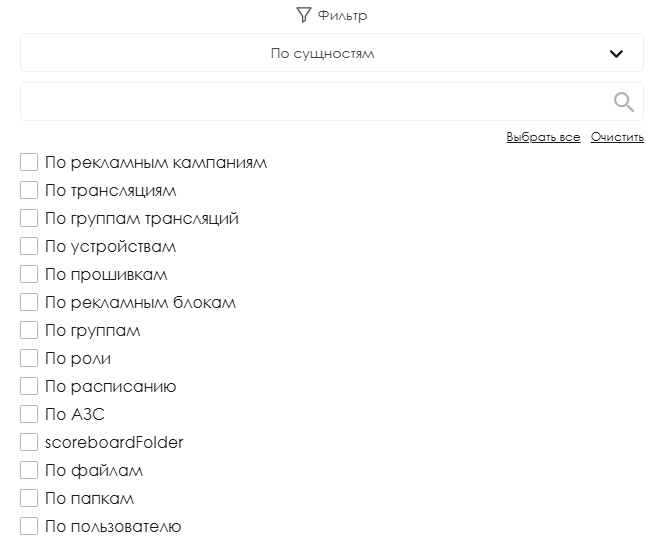
- По пользователям - можно отфильтровать по списку электронных адресов привязанных к компании
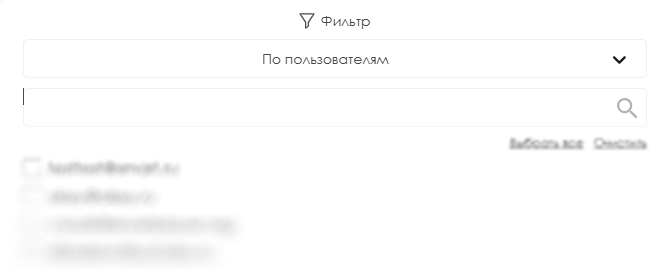
- По дате - можно отфильтровать по диапазону дат: необходимо выставить дату начала и дату окончания
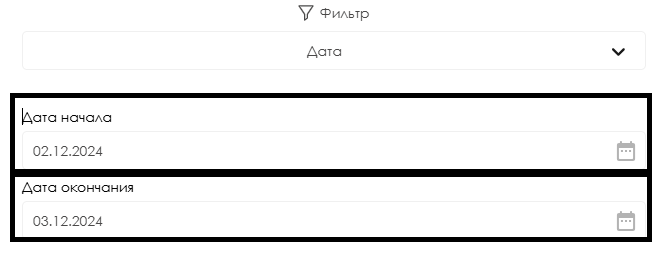
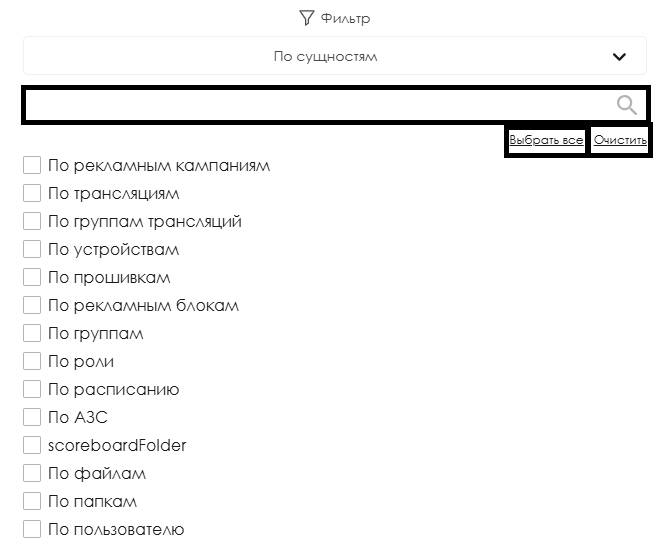
Для завершения настроек сортировки пользователю необходимо нажать кнопку "Применить" в окне фильтров. Если пользователь хочет сбросить текущую настройку параметров или выйти из окна фильтров, то необходимо нажать на кнопку "Отменить", расположенную левее.
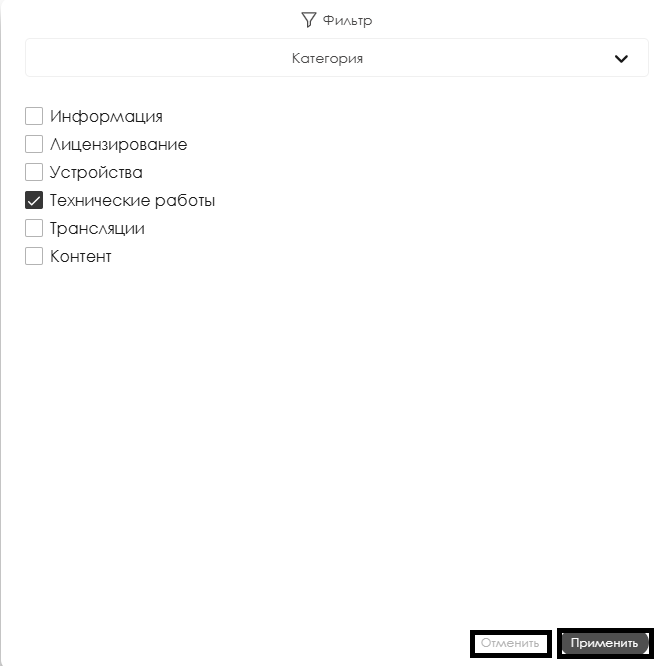
Загрузка в разделе "История"
Кроме описанных ранее действий в разделе "История" пользователь может выгрузить отчет. Это можно сделать с помощью клика по иконке в виде стрелочки расположенной в правой верхней части экрана.
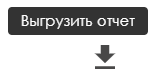
Страница "Почта"
Странница "Почта" является большим блоком с информацией, поэтому для нее была выделена отдельная страница. Со страницей можно ознакомиться перейдя по ссылке:
Связанные статьи
Для более полного представления о работе раздела "Уведомления" рекомендуется ознакомиться со следующими материалами:
Видеоинструкция
Раздел личного кабинета "Уведомления"
Дополнительная информация
Если данная статья не помогает использовать функционал по назначению или после ее прочтения остаются вопросы можно озвучить данные вопросы в разделе "Обсуждения" вверху страницы.

Также дополнительную информацию можно узнать на странице Как взаимодействовать пользователю с разделом "Обсуждения"